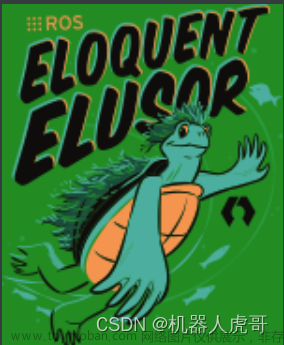ubuntu篇---ubuntu20.04安装cuda和cudnn_ubuntu安装cudann_心惠天意的博客-CSDN博客操作系统环境:Ubuntu 20.041. 安装N卡驱动首先我们需要添加源,sudo add-apt-repository ppa:graphics-drivers/ppasudo apt update然后检查可以安装的驱动版本,ubuntu-drivers devices选择最合适的版本安装即可,sudo apt install nvidia-driver-XXX安装cuda进入nvidia开发者网站的CUDA下载页面:CUDA Toolkit Archive选择deb(lo_ubuntu安装cudannhttps://blog.csdn.net/m0_46825740/article/details/121418113上面是安装显卡与cuda,cudnn。
Ubuntu18.04+显卡驱动安装+CUDA9.1安装+cdDNN7.0.5安装+Anaconda3安装+tensorflow(GPU)安装_cuda 9.1.85.1_鬼 | 刀的博客-CSDN博客显卡驱动安装在终端运行查看本机NVIDIA显卡型号和推荐的驱动程序模型ubuntu-drivers devices显卡是:GeForce GTX 1080 TI ,建议安装的显卡驱动时nvidia-drivers-396,再次输入 sudo ubuntu-drivers autoinstall安装完成后重启电脑即可安装验证:nvidia-smiC..._cuda 9.1.85.1https://blog.csdn.net/gaoyu1253401563/article/details/82808269安装Anaconda3。
Ubuntu18.04安装ROS Melodic(详细,亲测安装完成,有清晰的截图步骤)_linux不支持设置属性metadata_爱跑步的mango的博客-CSDN博客这也是我在ubuntu里面安装ROS的第N次,为了避免自己以后出现问题再安装时,所以写这篇博客总结一下,这次是我安装最快,问题最少也最好解决的一次,在网上看了好多安装方法,有些会出现问题,不知道什么原因,解决办法也有点复杂,因此希望这个对大家有用!这里写目录标题一、ubuntu不同的版本对应ROS不同的版本二、配置Ubuntu软件库三、安装过程及问题解决四、启动运行小海龟例子一、ubuntu不同的版本对应ROS不同的版本操作系统为Ubuntu 18.04 LTS 64bit应采用ROS版本为ROS M_linux不支持设置属性metadatahttps://blog.csdn.net/qq_44830040/article/details/106049992安装ros。
YoloV5 的ros功能包_yolov5 ros_好人王诗龄的博客-CSDN博客YoloV5的ros功能包_yolov5 roshttps://blog.csdn.net/Chris121345/article/details/122563536#comments_28386357
安装rosyolo5。
本来想的简单的记录一下,无奈世事无常,需要再搭建一遍,于是现在从开始进行搭建ubuntu系统开始记录。
第一步配置ubuntu系统,如果电脑已经装过Ubuntu双系统的话,先对原有的进行格式化处理,流程为①点击“我的电脑”右键-->管理-->磁盘管理,把分区全部清空。如下图。
 ②下载rufus-3.20,ubuntu-18.04.6-desktop-amd64.iso文件,一个空u盘。运行rufus
②下载rufus-3.20,ubuntu-18.04.6-desktop-amd64.iso文件,一个空u盘。运行rufus
Ubuntu18.04+显卡驱动安装+CUDA9.1安装+cdDNN7.0.5安装+Anaconda3安装+tensorflow(GPU)安装_cuda 9.1.85.1_鬼 | 刀的博客-CSDN博客
下面点击"开始",其他默认即可,下面也是默认。
Ubuntu18.04+显卡驱动安装+CUDA9.1安装+cdDNN7.0.5安装+Anaconda3安装+tensorflow(GPU)安装_cuda 9.1.85.1_鬼 | 刀的博客-CSDN博客
完成后。重启电脑。
设置启动项。我的电脑是机械革命的电脑。按F2进入到控制启动项界面。可以跟我的界面比对一下,设置相应的位置,最后一个图白色的选项就是把usbU盘设置成第一个启动项。


ubuntu篇---ubuntu20.04安装cuda和cudnn_心惠天意的博客-CSDN博客
完成之后,保存,进入安装ubuntu系统界面,选择第二个安装ubuntu的选项。

 以上是部分截图。进入分区后可以参考这位博主的分区比例及步骤。
以上是部分截图。进入分区后可以参考这位博主的分区比例及步骤。
我是参考的这位博主的。
Ubuntu 双系统安装流程_ubuntu双系统安装_地球被支点撬走啦的博客-CSDN博客Ubuntu 不同版本的物理机安装流程都是一样的,而且极其简单!一般的步骤就是1、下载想要安装的 Ubuntu 系统2、制作U盘启动盘,并在win10的 磁盘管理 中为Ubuntu腾出磁盘空间3、电脑插U盘上重启,进入BIOS,选择U盘里的boot loader,进入系统安装流程4、重启,安装完成不要怕自己没装过把电脑整坏了,只有挑战自己才会有进步~也不要指望让别人帮忙装哈,后续开发过程中Ubuntu不重装个十几二十次就太不尊重这可爱的系统了~不是每次需要帮忙时都会有人在你身边的哦(打住_ubuntu双系统安装https://blog.csdn.net/Flag_ing/article/details/121908340?utm_source=miniapp_weixin在第一步完成之后,开始第二步,安装显卡驱动,cuda,cudnn,pytorch,ros等。
其实上面几个博主的链接,就是我的安装参考的,我是整合了一下。
首先安装显卡驱动,我是在软件更新安装的驱动,
首先运行以下两个命令
sudo add-apt-repository ppa:graphics-drivers/ppa
sudo apt update
再查看合适的显卡驱动
ubuntu-drivers devices

 我选择的是515,cuda最高到11.7。
我选择的是515,cuda最高到11.7。
这里叙述一下在另一台电脑上遇见的问题。NVIDIA-SMI has failed because it couldn‘t communicate with the NVIDIA driver,
上面英文部分的错误,如果是你把ubuntu的内核升级之后,再装驱动的时候可能会出现这个错误。
解决办法参考这位博主的。
无法连接NVIDIA驱动:NVIDIA-SMI has failed because it couldn‘t communicate with the NVIDIA driver_放牛班的牛仔的博客-CSDN博客三种方法解决,ubuntu安装Nvidia显卡驱动时出现的无法连接驱动的问题。_nvidia-smi has failed becausehttps://blog.csdn.net/weixin_42279155/article/details/122130159
下面开始安装cuda,这里我选择的是cuda11.7版本,下面是连接https://developer.nvidia.com/cuda-toolkit-archivehttps://developer.nvidia.com/cuda-toolkit-archive
 这些是我的选项中间的两行安装命令,一步一步执行就行。
这些是我的选项中间的两行安装命令,一步一步执行就行。
接着安装cudnn,我是参考的这位博主安装的教程。
ubuntu篇---ubuntu20.04安装cuda和cudnn_心惠天意的博客-CSDN博客操作系统环境:Ubuntu 20.041. 安装N卡驱动首先我们需要添加源,sudo add-apt-repository ppa:graphics-drivers/ppasudo apt update然后检查可以安装的驱动版本,ubuntu-drivers devices选择最合适的版本安装即可,sudo apt install nvidia-driver-XXX安装cuda进入nvidia开发者网站的CUDA下载页面:CUDA Toolkit Archive选择deb(lo_ubuntu20.04安装cuda和cudnnhttps://blog.csdn.net/m0_46825740/article/details/121418113
安装ros,我这里使用的是这位博主的。
Ubuntu18.04安装ROS Melodic(详细,亲测安装完成,有清晰的截图步骤)_linux不支持设置属性metadata_爱跑步的mango的博客-CSDN博客这也是我在ubuntu里面安装ROS的第N次,为了避免自己以后出现问题再安装时,所以写这篇博客总结一下,这次是我安装最快,问题最少也最好解决的一次,在网上看了好多安装方法,有些会出现问题,不知道什么原因,解决办法也有点复杂,因此希望这个对大家有用!这里写目录标题一、ubuntu不同的版本对应ROS不同的版本二、配置Ubuntu软件库三、安装过程及问题解决四、启动运行小海龟例子一、ubuntu不同的版本对应ROS不同的版本操作系统为Ubuntu 18.04 LTS 64bit应采用ROS版本为ROS M_linux不支持设置属性metadatahttps://blog.csdn.net/qq_44830040/article/details/106049992
安装anacoda,参考的是这位博主。基本上很好安装,不用出错。
Ubuntu 安装 conda - 知乎Ubuntu 20.04(服务器版)安装 Anaconda3 记录,主要参考了链接: CSDN_气泡水、下载 Anaconda进入 Ubuntu,自己新建下载路径,输入以下命令开始下载 注意,如果不是 x86_64,需要去镜像看对应的版本( https://mi…https://zhuanlan.zhihu.com/p/459607806
下面安装pytorch,尝试过使用命令行安装,但是出现只是cpu版本的,这显然不行,所以,我选择林另外一种的安装方式,即使用wheel的方式安装。下面的地址是wheel的下载链接。
https://download.pytorch.org/whl/torch_stable.htmlhttps://download.pytorch.org/whl/torch_stable.html观看pytorch官网,可以看到命令行安装是下面的内容。
conda install pytorch==1.13.1 torchvision==0.14.1 torchaudio==0.13.1 pytorch-cuda=11.7 -c pytorch -c nvidia我们现在只需安装这个配置下载制定的配置即可。下面是我的安装包。

下载完成后使用 pip install 包名 即可。
如:pip install torch-1.13.1+cu117-cp38-cp38-linux_x86_64.whl
使用 conda list 命令查看是否安装成功。
现在的准备工作基本完成,现在开始运行yolov5。
YoloV5 的ros功能包_yolov5 ros_好人王诗龄的博客-CSDN博客YoloV5的ros功能包_yolov5 roshttps://blog.csdn.net/Chris121345/article/details/122563536#comments_28386357
使用的包是这位博主的。 具体过程为
第一步安装ros环境下的摄像头,不是别的,切记切记!!!!!
具体安装命令为 sudo apt-get install ros-melodic-usb-cam
打开 命令为 roslaunch usb_cam usb_cam-test.launch
在安装完成之后,我们打开摄像头,同时新开一个终端,输入rostopic list 查看一下相机的消息队列。

其中,我的消息队列是 /usb_cam/image_raw ,现在修改自己的ros-yolov5中的lunch文件,以下是我修改后的。(需要注意:这一步提前说了,后续下载代码后再执行此过程)

现在第一步已经完成。
第二步,安装环境,首先创建ros的工作空间,可以参看下面的命令。
mkdir -p ros_yolov5/src
cd ros_yolov5/src
catkin_init_workspace其次,开始下面的命令,如果你是下载下来了,就把代码放入指定文件 。如果你是直接用git,执行下面的命令。
cd ~/ros_yolov5/src
git clone https://github.com/qq44642754a/Yolov5_ros.git
cd yolov5_ros/yolov5
sudo pip install -r requirements.txt
上面四行代码,最后一行,是安装的一些基础的环境,如果报错,可以把sudo去掉,应该就行了。
再次,现在进入文件即在ros_yolov5的文件夹下,执行下面的代码进行编译。
catkin_make编译完成后,开始执行就是下面的代码。
source ./devel/setup.bash
roslaunch yolov5_ros yolo_v5.launch
执行到这里,可能还会出现两种情况,、
第一种, process[yolov5_ros-1]: started with pid [15147]
Downloading 编辑 网页链接 to /home/wj/.config/Ultralytics/Arial.ttf...
Traceback (most recent call last):
File "/home/wj/SLAM/A-LOAM/catkin_ws/src/Yolov5_ros/yolov5_ros/yolov5_ros/yolov5/utils/plots.py", line 57, in check_font
return ImageFont.truetype(str(font) if font.exists() else font.name, size)
File "/home/wj/anaconda3/envs/yolov5/lib/python3.8/site-packages/PIL/ImageFont.py", line 844, in truetype
return freetype(font)
File "/home/wj/anaconda3/envs/yolov5/lib/python3.8/site-packages/PIL/ImageFont.py", line 841, in freetype
return FreeTypeFont(font, size, index, encoding, layout_engine)
File "/home/wj/anaconda3/envs/yolov5/lib/python3.8/site-packages/PIL/ImageFont.py", line 193, in __init__
self.font = core.getfont(
OSError: cannot open resource
出现我标红的部分错误的话,可以先将Arial.ttf文件下载下来(需要 你懂得 w网)。再将他放到指定的位置,我的是放到.config/Ultralytics下面,需要说的是.config是一个隐藏的文件夹,需要按ctrl+H让他显示。
第二个问题,AttributeError: 'Upsample' object has no attribute 'recompute_scale_factor'
解决办法可以参考这位博主,
AttributeError: ‘Upsample‘ object has no attribute ‘recompute_scale_factor‘_attributeerror: 'upsample' object has no attribute_阳光不锈@的博客-CSDN博客在yolov5训练完成后,运行detect.py进行推理测试时,出现这样的错误:具体错误是下图:解决方法:1.点击下面这个报错的方法,进入:2.修改成如下代码:即可!!!!!!OK完成!!!!..._attributeerror: 'upsample' object has no attribute 'recompute_scale_factorhttps://blog.csdn.net/qq_35207086/article/details/123879980经过这麽多的问题,基本在运行下面两行代码,就可以了。

source ./devel/setup.bash
roslaunch yolov5_ros yolo_v5.launch
如果还有问题,可以先把相机打开,再执行命令,应该没有问题了。文章来源:https://www.toymoban.com/news/detail-655477.html
如果成功请来个赞!!!!!!文章来源地址https://www.toymoban.com/news/detail-655477.html
到了这里,关于ubuntu18.04从0到1在ros上跑yolo5的文章就介绍完了。如果您还想了解更多内容,请在右上角搜索TOY模板网以前的文章或继续浏览下面的相关文章,希望大家以后多多支持TOY模板网!



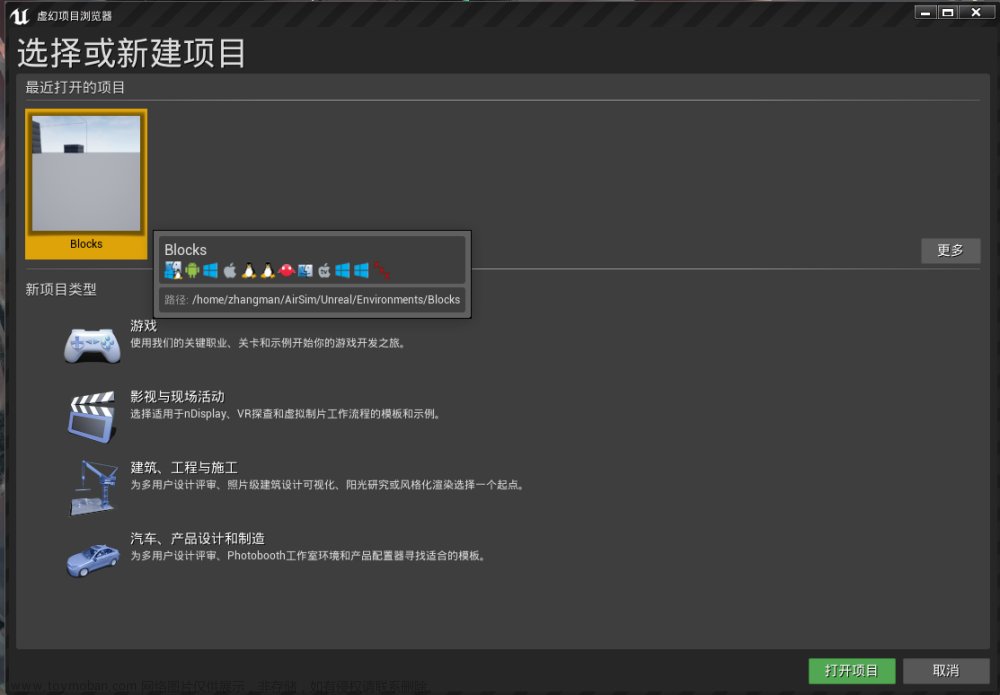
![[ros][ubuntu]ros在ubuntu18.04上工作空间创建和发布一个话题](https://imgs.yssmx.com/Uploads/2024/02/688304-1.png)